CTF 로더란 무엇인가요?
CTF 로더 또는 공동 번역 프레임워크' 작업 관리자를 관리하고 지원하는 것으로 알려진 Windows 10 백그라운드 프로세스입니다. 이 프로세스는 CTF Loader 또는 ctfmon.exe라는 이름으로 실행됩니다. 또한 키보드 번역, 음성 인식 등과 같은 텍스트 지원을 제공하고 사용자가 다양한 입력 언어 사이를 전환할 수 있도록 도와줍니다.
이 프로세스는 유해하지 않지만 때때로 시스템 성능을 저하시키거나 다른 오류 및 높은 CPU 사용량을 표시할 수 있는 문제로 이어질 수 있습니다. CTF.exe로 인해 문제가 발생하는 경우 이 게시물은 귀하를 위한 것입니다.
CTF 로더로 인해 발생한 문제를 해결하는 방법
CTF Loader Windows 10 문제 또는 기타 Windows 관련 문제를 해결하는 가장 쉽고 간단하며 자동적인 방법은 최고의 PC 클리너 및 최적화 프로그램을 사용하는 것입니다. 이를 위해 Advanced System Optimizer를 권장합니다.
이 시스템 조정 제품군은 잘못된 레지스트리 항목 수정, 디스크 최적화, 디스크 오류 수정, 오래된 드라이버 업데이트, 맬웨어 치료 등을 도와줍니다. 여기를 클릭하여 무료 버전을 사용해 볼 수 있습니다.
그러나 그 전에 이 최고의 PC 정리 유틸리티인 Advanced System Optimizer에 대해 자세히 알고 싶다면 여기를 클릭하십시오.
CTF 로더 높은 CPU 사용량 및 기타 문제를 해결하는 방법
1. 컴퓨터에서 맬웨어 검사
대부분의 Windows 10 문제는 악성 파일 및 맬웨어 감염으로 인해 발생하므로 PC에서 감염을 검사하는 것이 가장 먼저 해야 할 일입니다. 이를 통해 필수 파일 로드를 방해할 수 있는 모든 종류의 바이러스를 탐지하고 제거할 수 있습니다. 이를 위해 실시간 보호, 악용 방지, USB 보호 등을 제공하는 강력한 독립 실행형 바이러스 백신 유틸리티인 Systweak Antivirus를 사용할 수 있습니다.
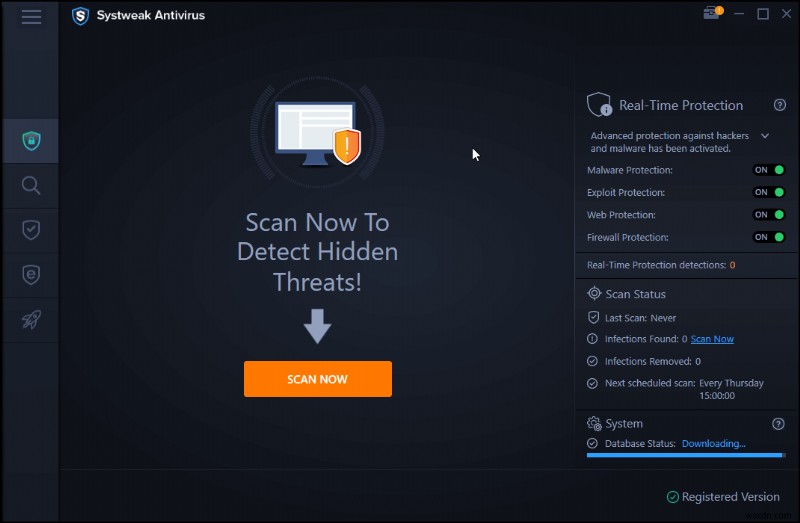
그러나 PC 정리 제품군을 사용하려는 경우 고급 시스템 최적화 프로그램을 사용할 수 있습니다. 이 효율적인 Windows 최적화 프로그램은 시스템 보호기라는 보안 모듈을 제공합니다. 이를 사용하여 모든 유형의 맬웨어, 스파이웨어 및 기타 감염을 쉽게 탐지하고 제거할 수 있습니다.
그럼에도 불구하고 최고의 Windows용 바이러스 백신 도구 목록을 확인할 수도 있습니다.
보안 프로그램을 설치하면 Windows 10의 감염 여부를 검사하고 모든 위협을 제거할 수 있습니다. 그런 다음 PC를 다시 시작하고 Windows 10에서 CTF 로더 문제를 확인합니다. 수정해야 합니다.
2. Windows 10에서 CTFMON.EXE(CTF 로더) 비활성화
아래 설명된 단계를 따르기 전에 주의 사항 –
CTF 로더를 비활성화하면 특정 Microsoft Office 프로세스가 중단되거나 충돌이 발생할 수 있습니다. 따라서 괜찮다면 CTFMON.exe를 비활성화하십시오.
1. Windows + R 키를 눌러 실행 창 열기
2. 여기에 서비스를 입력합니다. .msc> 확인
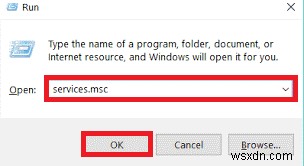
3. 이제 서비스 창에서 터치 키보드 및 필기 패널 서비스를 찾습니다.
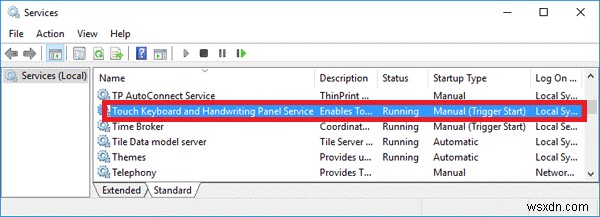
4. 마우스 오른쪽 버튼으로 클릭> 속성
5. 이제 시작 유형에서 아래쪽 화살표를 클릭하고 비활성화> 중지를 선택합니다.
<강> 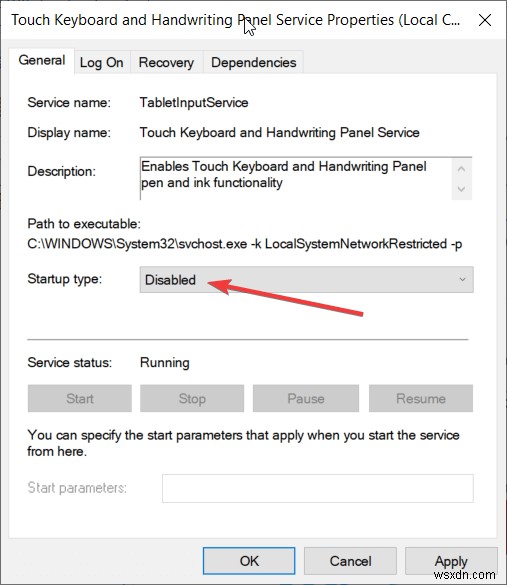
6. 적용> 확인을 누릅니다. .
3. Windows 업데이트
1. Windows + I 키를 누릅니다.
2. 업데이트 및 보안을 선택합니다.
<강> 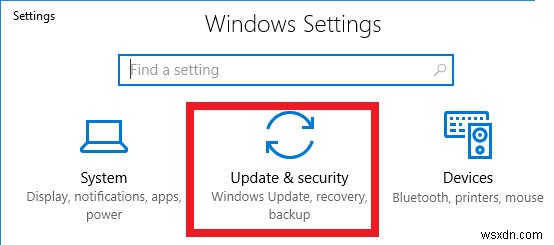
3. Windows 업데이트> 업데이트를 확인합니다.
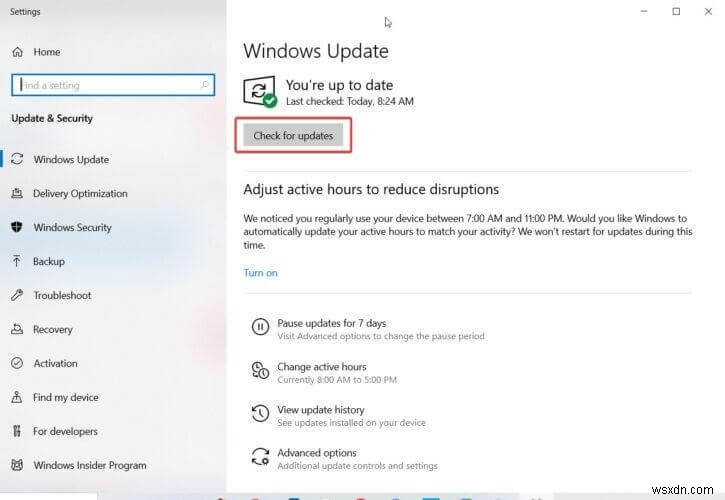
4. Windows에서 사용 가능한 업데이트를 확인하도록 합니다. 발견되면 다운로드됩니다. 프로세스가 완료될 때까지 기다리십시오.
5. 업데이트를 설치한 다음 PC를 다시 시작합니다.
6. 이제 Windows 10에서 CTFMON.exe 문제를 확인하십시오. 더 이상 CTF 로더 프로세스 문제에 직면해서는 안 됩니다.
4. Windows 시스템 복원
1. Windows 검색 표시줄에 제어판
을 입력합니다.2. 검색 결과를 선택하고 제어판을 두 번 클릭합니다. 여십시오.
3. 검색 상자에 복구를 입력합니다.> 입장> 회복.
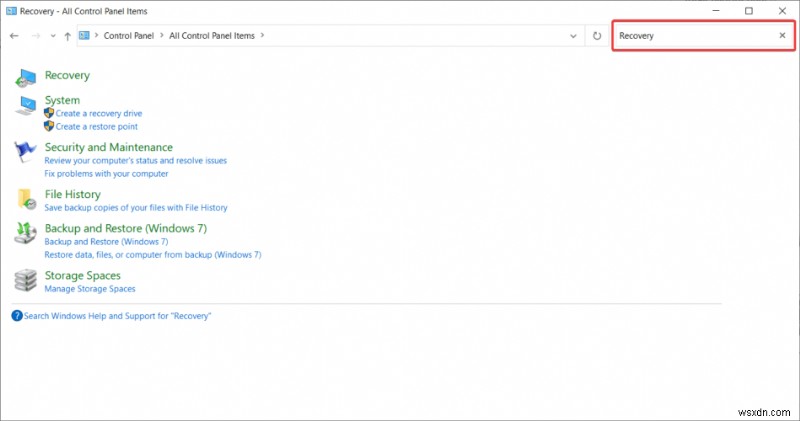
4. 시스템 복원 열기를 선택합니다. .
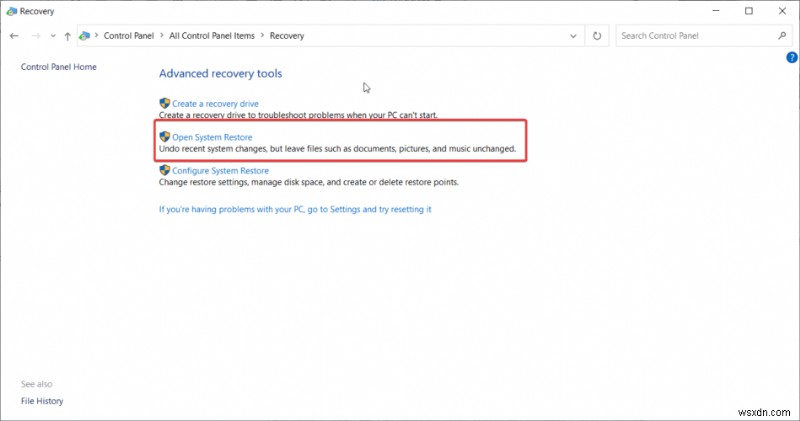
5. 새 창에서 다음을 클릭하고 화면의 지시를 따릅니다.
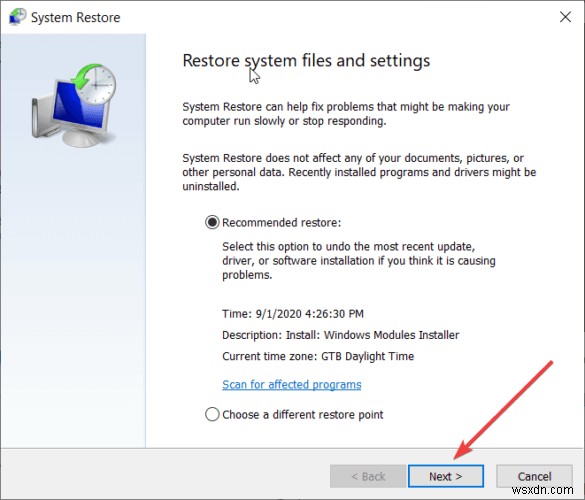
6. 권장 복원 지점을 선택하거나 선택 사항 중 하나를 선택합니다.
7. 영향을 받는 프로그램 검색을 클릭합니다. .
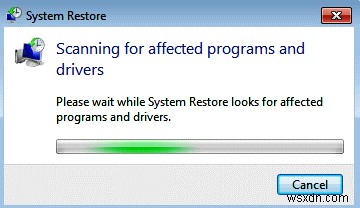
8. 닫기> 다음> 마침
9. 완료되면 기기에서 CTF 로더 오류를 확인합니다. 이제 수정해야 합니다. 더 이상 느리고 느린 PC를 경험하지 않을 것입니다.
5. ctfmon.exe 파일 삭제
1.
로 이동C:\Windows\SysWOW64(64비트 시스템용)C:\Windows\System32(32비트 시스템용)
2. ctfmon.exe와 관련된 모든 파일을 찾습니다. 삭제합니다.
3. PC를 다시 시작합니다. 이제 CTFMON.exe 문제가 해결되어야 합니다.
6. 작업 스케줄러를 사용하여 CTF 로더 시작 제어
1. Windows +R을 누릅니다.
2. taskschd.msc를 입력합니다.> 엔터
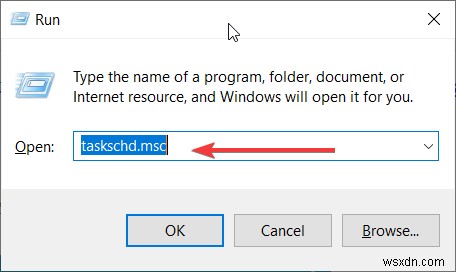
3. 이렇게 하면 작업 스케줄러 라이브러리 창이 열립니다.
4. 작업 스케줄러 라이브러리를 클릭하여 서비스 숨기기를 해제합니다.
5. Microsoft를 누르십시오.> 창.
<강> 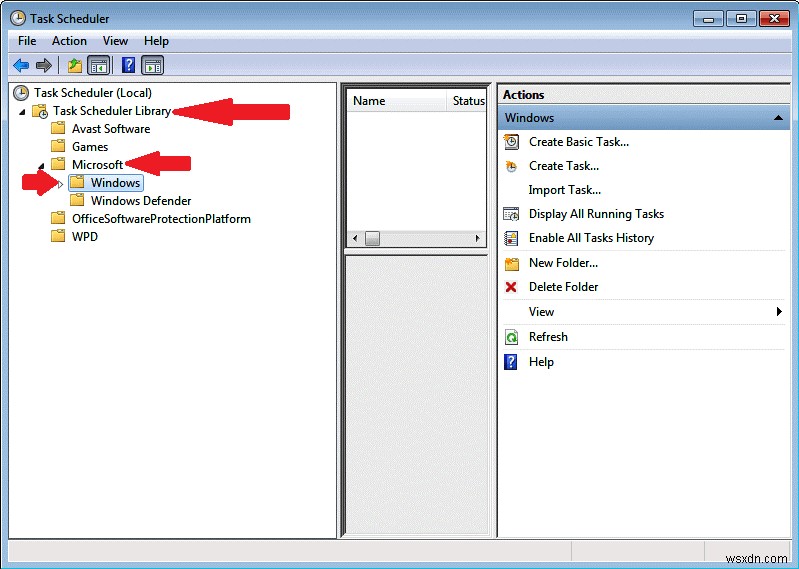
6. TextServicesFramework> MSCTFMonitor를 선택합니다. 오른쪽 창에서 옵션을 선택합니다. 맨 오른쪽 창에 있는 비활성화 옵션을 클릭합니다.
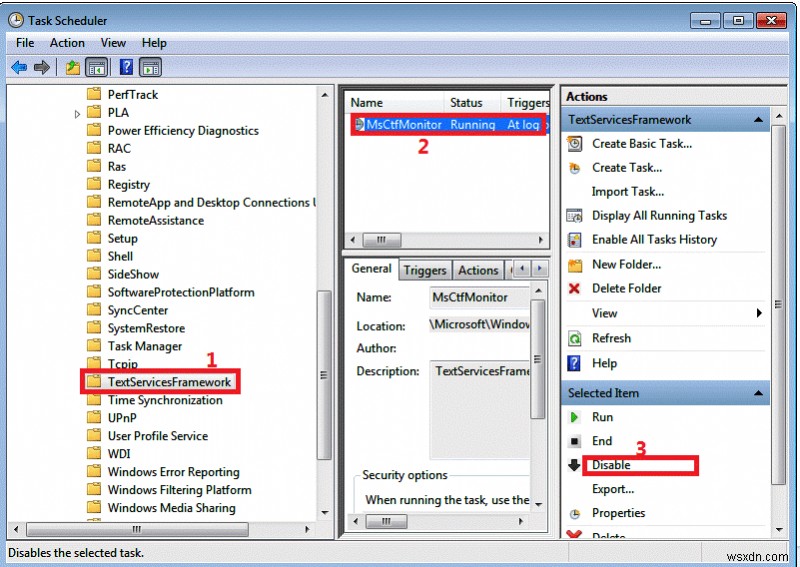
PC를 다시 시작합니다. 이제 Windows CTF 로더 문제가 해결되었습니다.
그게 다야. 위에서 설명한 기술을 사용하여 Windows 10에서 ctfmon.exe와 관련된 문제를 빠르게 해결할 수 있습니다.
그러나 여전히 문제가 발생하면 Advanced System Optimizer를 사용해 볼 수 있습니다. 이 PC 클리너 소프트웨어는 모든 Windows 오류를 수정하고 맬웨어 감염으로부터 사용자를 보호합니다. 사용하려면 다음 단계를 따르세요.
1. 고급 시스템 최적화 프로그램 다운로드
2. PC 정리 유틸리티 설치
3. 스캔 유형에서 정밀 스캔을 선택하고 스마트 PC 케어 시작
을 클릭합니다.4. 스캔이 완료될 때까지 기다리십시오. 이 프로세스는 정밀 스캔을 수행하는 동안 시간이 걸릴 수 있습니다.
5. 감지된 모든 오류 수정
6. PC를 다시 시작한 다음 CTF 로더 프로세스 문제가 더 이상 존재하지 않는지 확인합니다.
자주 묻는 질문
Q1. Windows 시스템에서 CTF 로더를 어디에서 찾을 수 있습니까?
CTF 로더 파일 위치
C:\Windows\System32C:\Windows\SysWOW64
대체 입력 장치에서 실행하거나 작업할 때 프로세스가 자동으로 시작됩니다.
Q2. CTF 로더는 바이러스입니까?
아니요, 합법적인 Windows 파일이며 여기에 연결된 맬웨어나 감염의 흔적이 없습니다. 실행 파일로 실행되지만 안전합니다.
그러나 위협 행위자는 유사한 이름을 가진 맬웨어를 생성하는 것으로 밝혀졌습니다.
Q3. CTF 로더와 관련된 일반적인 문제는 무엇인가요?
- Exe(CTF 로더) 충돌
- 느리고 응답하지 않는 PC
Q4. CTF 로더 오류의 원인은 무엇인가요?
- Windows 10 업데이트
- 손상된 언어 팩
- 맬웨어 감염
이 게시물이 도움이 되고 ctfmon.exe 문제를 해결할 수 있기를 바랍니다. 어떤 방법이 효과가 있었고 Advanced System Optimizer를 사용해 보았는지 여부를 알려주십시오. 여러분의 의견을 환영합니다.
